Wordpress és una aplicació CMS amb un gran repertori d'aplicacions i funcions diferents, per això també hi ha molts errors que poden ser generats per totes aquestes. En aquesta guia mostrem els errors més habituals i genèrics que pot donar un Wordpress:
Error al connectar-se a la base de dades
Pèrdua de la contrasenya de l'administrador de Wordpress
Las publicacions programades no s'executen
En algunes ocasions, en intentar fer alguna modificació del nostre Wordpress o intentar fer la pujada d'algun arxiu, Wordpress dóna un error conforme no té prou recursos com per realitzar aquesta acció. Exemple:
fatal error: allowed memory size of 67108864 bytes exhausted (tried to allocate 122880 bytes)
Aquest error és un dels més comuns i també dels més problemàtics, ja que al aparèixer la pantalla en blanc i no mostrar cap error, no dóna cap informació per poder investigar més sobre l'impediment.
Per aquest error és recomanable fer prova i error, és a dir, fer comprovacions fins que la pantalla en blanc desaparegui o mostri un altre error amb l'origen de l'error.
Aquesta pantalla en blanc pot aparèixer per moltes coses, però mostrem les 3 proves a fer més genèriques per comprovar-ho:
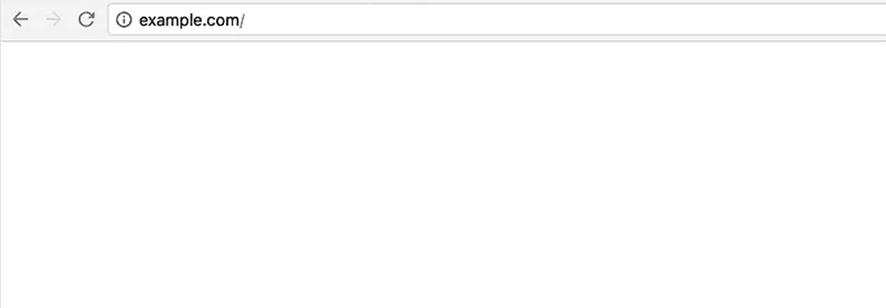
Mode Debug
El mode debug de Wordpress és un mètode que permet a Wordpress emmagatzemar errors interns, per la qual cosa si ho activem, és possible que se'ns reflecteixi un error a la pàgina o el log d'errors del hosting comenci a emmagatzemar els errors en aquest fitxer.
Per activar el mode debug, hem de modificar el fitxer "wp-config.php" del nostre allotjament. Per això, hem d'accedir per FTP al nostre allotjament (Com connectar per FTP mitjançant webFTP) i editar el fitxer wp-config.php. Hem de trobar la línia que posa define( 'WP_DEBUG', false ); i modificar-la a define( 'WP_DEBUG', true ); per deixar el mode debug actiu:
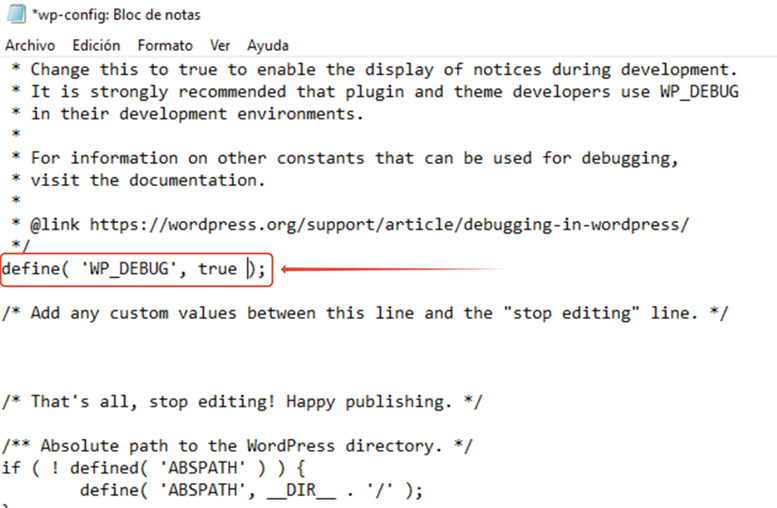
Seguidament és accedir a la pàgina en blanc o als logs derrors del servidor i veure si mostra més dinformació sobre l'origen de l'error.
Canviar el tema actiu
De vegades, la pantalla en blanc és generada per alguna vulnerabilitat o incompatibilitat del tema que tenim actiu a Wordpress. En aquests casos, recomanem provar de canviar al tema predeterminat de Wordpress (Twenty Twenty-One) per veure si el mateix canvi fa que mostri contingut a la pàgina.
Si el canvi funciona, evidentment la web no es mostrarà del tot correcta, ja que no està configurada per funcionar amb el tema predeterminat de Wordpress, però és una prova que l'origen de la pantalla en blanc és el tema que utilitzaven.
IMPORTANT: No totes les vegades és el tema qui genera la pantalla en blanc, també pot ser un dels plugins actius, per la qual cosa es recomana cambiar el nom puntualment la carpeta de /plugins a qualsevol altre nom perquè el servidor no la detecti i executeu la web sense tenir en compte els plugins instal·lats al vostre Wordpress
Compatibilitat PHP
La gran majoria de vegades que el Wordpress requereix una ampliació d'algun valor PHP, ja ho indica, però en certes ocasions també pot aparèixer la pantalla en blanc i no mostrar aquesta dada.
Per a aquests casos, el que suggerim és verificar que la versió de PHP sigui compatible amb el Wordpress i els plugins que tingui instal·lats, i també pot augmentar el "memory_limit" del PHP al màxim que li permeti el pla contractat. Com configurar el PHP de l'allotjament
L'error intern del servidor, més conegut com a Internal Server Error o Error 500, és un error HTTP molt conegut que pot aparèixer sobre qualsevol pàgina que funcioni sota un servidor:

Els motius pel que apareix aquest error no és un error del servidor com a tal, sinó que són deguts a alguna funció del mateix Wordpress que ho està generant.
Per trobar l'origen del problema, cal fer les mateixes accions que en el cas anterior de la pantalla en blanc:
- Canviar plantilla/tema o plugin: És molt probable que el tema/plantilla que estiguem utilitzant, o algun plugin que hàgim instal·lat estigui generant aquest error 500. En aquest cas, caldrà canviar el nom de la carpeta de /themes o /plugins respectivament (per exemple a /theme1 o /plugins1) perquè així el servidor no ho detecti i la web pugui executar-se sense carregar aquestes dues carpetes. Aquests canvis es poden fer mitjançant FTP (Com connectar per FTP mitjançant webFTP)
Si desapareix l'Internal Server Error i ja mostra contingut de la pàgina, significa que qui genera l'error 500 era un dels temes o plugins que té instal·lat al Wordpress.
- Arxiu .htaccess: Aquest fitxer és dels principals de la pàgina; on s'emmagatzemen totes les configuracions de distribució, és a dir, aquest fitxer permet definir diferents adreces de configuració perquè la web respongui d'una manera o altra. Si utilitzem algun plugin que modifiqui el fitxer .htaccess o el fem nosaltres manualment per FTP, ens hem d'assegurar que els canvis siguin correctes.
És molt habitual veure molts .htaccess generar aquest error, per això abans de fer cap modificació, poden fer una còpia de seguretat del .htaccess original i importar-lo manualment en cas que aparegués l'error en qüestió.
- Límit de memòria PHP: També és habitual que aparegui l'error perquè alguna de les funcions de Wordpress executa massa recursos al servidor i aquest no té els valors requerits. En la majoria d'aquests casos, és perquè el "memory_limit" o algun altre valor del PHP té el valor assignat per sota del que necessita l'acció de Wordpress.
Per corregir-ho, hem de donar més recursos PHP al nostre hosting. Hem d'anar fins a la gestió del Hosting en qüestió, anar a "Servidor" i modificar els valors PHP de manera que requereixi l'aplicació en qüestió. Com configurar el PHP de l'allotjament
IMPORTANT: Com hem indicat a l'inici, aquest error és generat per alguna eina/funció de Wordpress, per la qual cosa si es restaura una còpia de seguretat on el web funcionés correctament, aquest error hauria de desaparèixer. Des del tauler de control poden restaurar les còpies de seguretat disponibles al servidor:
Com restaurar una còpia de seguretat del nostre allotjament
Error al conectar-se a la base de dades
Aquest error és força habitual, ja que quan fem la importació d'un Wordpress o qualsevol canvi que afecti la base de dades, aquest pot no connectar amb la base de dades per algun problema a la configuració dels fitxers de Wordpress:
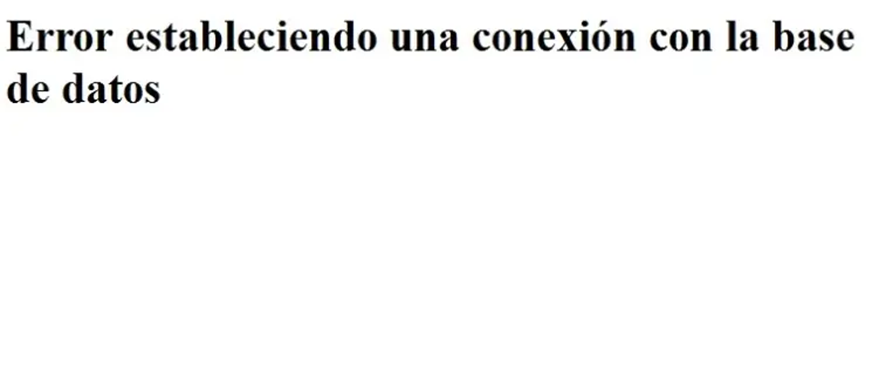
En aquest error només hem de comprovar que el nom de la base de dades, el nom d'usuari de la base de dades i la contrasenya coincideixin amb les dades del nostre servidor. Per fer-ho, heu d'obrir el fitxer "wp-config.php" que es troba a la carpeta /web del vostre Wordpress. Com connectar per FTP mitjançant webFTP
Per poder comparar les dades del servidor amb les dades del “wp-config.php”, hem d'accedir a la gestió de MySQL del hosting que volem revisar. On veure les dades de connexió MySQL
Un cop hi accedim, hem de comprovar que el nom de la base de dades, l'usuari i la contrasenya coincideixin amb les dades que hi ha al "wp-config.php":
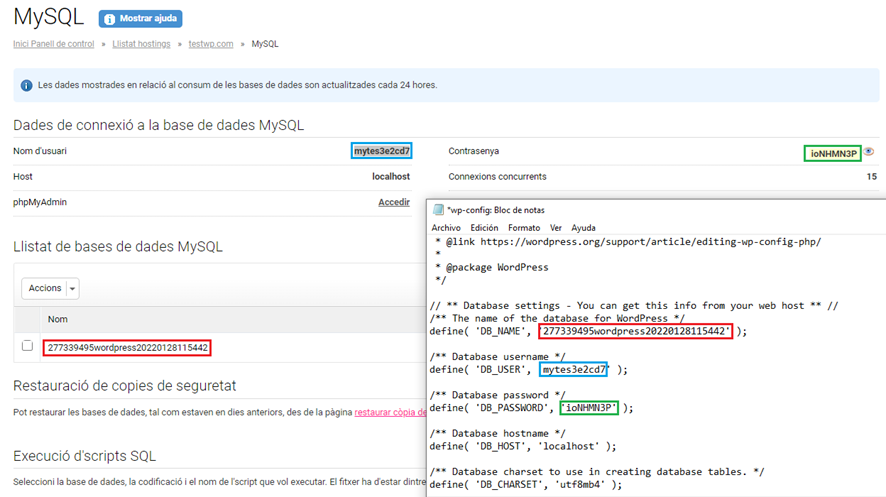
En cas que no coincideixin, ha de ser el motiu que genera l'error de connexió amb la base de dades. Serà necessari modificar-los perquè coincideixin i l'error desapareixerà.
Aquest error és comú quan hem instal·lat recentment un certificat de seguretat al nostre hosting o quan hem fet alguna pujada d'algun fitxer.
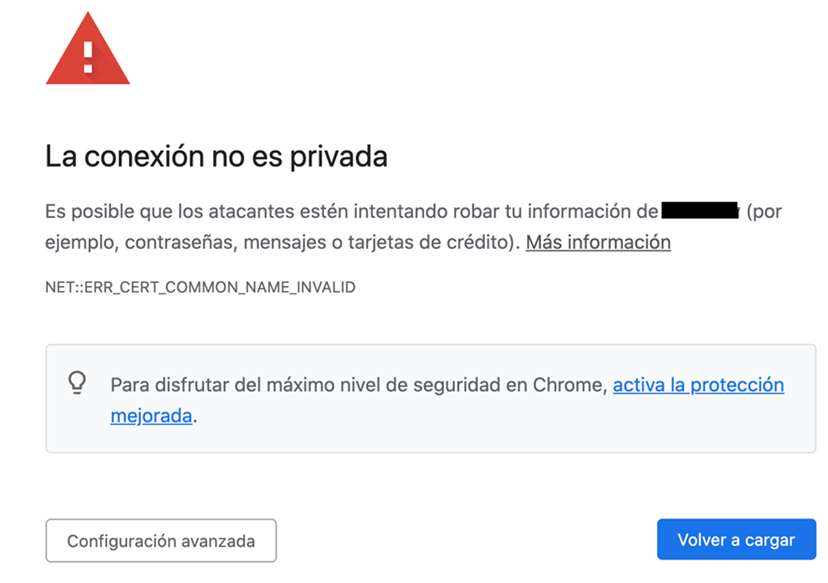
Primer de tot, hem de comprovar que el hosting tingui un certificat de seguretat SSL instal·lat. Hem d'anar fins a la gestió del hosting en qüesti, anar a la columna de "Seguretat" i accedir a "Certificats SSL": (Com sol·licitar un certificat de seguretat SSL)
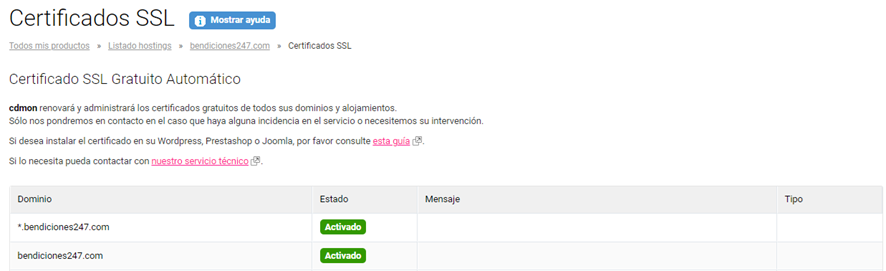
En cas de tenir-lo actiu i aparèixer l'error, hem de fer que el Wordpress forci la navegació per https, ja que hi ha d'haver alguna ruta interna amb http i el certificat no es pot activar. Per això, recomanem utilitzar el plugin Really Simple SSL de Wordpress, que fa el canvi intern automàticament. Com configurar el teu certificat SSL
IMPORTANT: També es pot forçar la navegació per https mitjançant el fitxer .htaccess del hosting. Per fer-ho, només heu d'introduir el següent codi al vostre .htaccess reemplaçant el tudominio.com pel nom del vostre domini:
RewriteEngine On
RewriteCond %{HTTP_HOST} tudominio\.com [NC]
RewriteCond %{SERVER_PORT} 80
RewriteRule ^(.*)$ https://tudominio.com/$1 [R,L]
Aquest error és degut als permisos dels assignats als fitxers/directoris del vostre hosting, i el servidor denega l'edició sobre ells. Des del FTP, es poden modificar els permisos assignats als fitxers del hosting. Com canviar els permisos dels arxius i directoris des WebFTP i des de Filezilla

Si l'error persisteix, hem de comprovar els logs d'errors PHP i del servidor web és el que té problemes de permisos. On veure el registre d'errors de l'allotjament
En cas que als registres aparegui un error de ModSecurity (firewall d'aplicacions web), haurà de contactar amb el nostre equip tècnic per poder revisar el cas amb més detall.
Exemple:
[Mon Jul 06 11:45:30.605637 2020] [:error] [pid 14579:tid 47073841063680] [client 50.87.144.91:37724] [client 50.87.144.91] ModSecurity: Warning. Pattern match "(?i:(?:\\\\s*?(?:exec|execute).*?(?:\\\\W)xp_cmdshell)|(?:[\\"'`]\\\\s*?!\\\\s*?[\\"'`\\\\w])|(?:from\\\\W+information_schema\\\\W)|(?:(?:(?:current_)?user|database|schema|connection_id)\\\\s*?\\\\([^\\\\)]*?)|(?:[\\"'`];?\\\\s*?(?:select|union|having)\\\\b\\\\s*?[^\\\\s])|(?:\\\\wiif ..." at ARGS:s. [file "/etc/apache2/conf.d/modsec_vendor_configs/OWASP3/rules/REQUEST-942-APPLICATION-ATTACK-SQLI.conf"] [line "61"] [id "942190"] [rev "2"] [msg "Detects MSSQL code execution and information gathering attempts"] [data "Matched Data: union all select found within ARGS:s: e9df86de0cc5b1f99884715e695722da '-6863 union all select CONCAT(0x3a6f79753a,0x4244764877697569706b,0x3a70687a3a)1,1,1,1#"] [severity "CRITICAL"][ver "OWASP_CRS/3.0.0"] [maturity "9"] [accuracy "8"] [tag "application-multi"] [tag "language-multi"] [tag "platform-multi"] [tag "attack-sqli"] [tag "OWASP_CRS/WEB_ATTACK/SQL_INJECTION"] [tag "WASCTC/WASC-19"] [tag "OWASP_TOP_10/A1"]
Pèrdua de la contrasenya de l'administrador de Wordpress
En algunes ocasions, en intentar accedir a l'administrador de Wordpress no accepta l'usuari i la contrasenya que introduïm, on molt probablement sigui degut a algun error sintàctic.
Sempre podem utilitzar l'opció de ¿Has olvidado la contraseña? per intentar recuperar la contrasenya enviant un correu a l'adreça electrònica associada a l'usuari administrador del Wordpress:
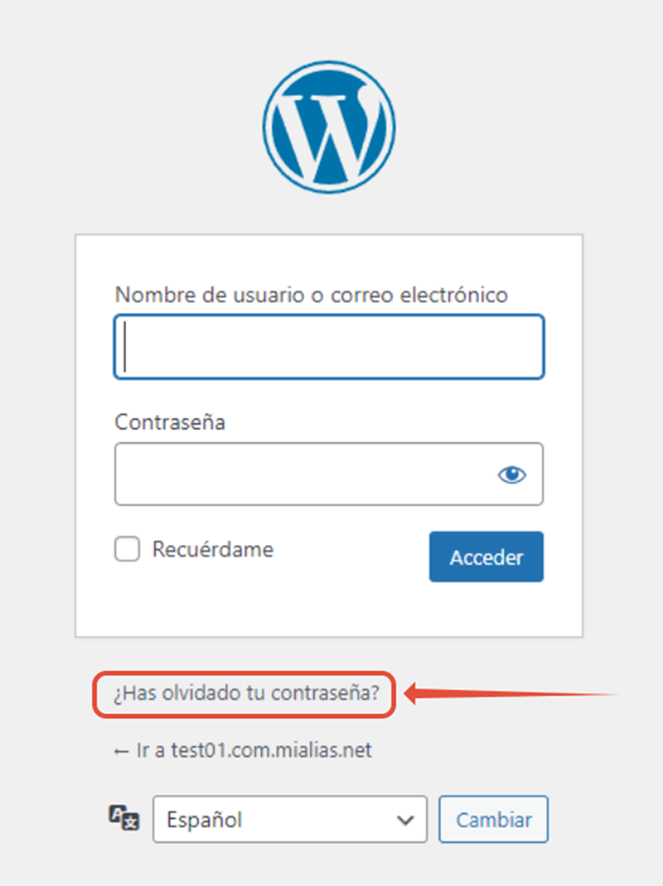
En cas de no rebre el correu electrònic per a la recuperació de la contrasenya de Wordpress, es pot modificar manualment des de la base de dades. Adjuntem un enllaç que mostra amb detall com procedir: Com canviar la contrasenya de l'administrador de Wordpress
Aquest error, tal com indica, és degut a un error sintàctic en un dels fitxers del seu Wordpress. En accedir a la seva pàgina web, apareix un "Parse error: syntax error" e indica un arxiu i fins i tot la línia de l'arxiu que està generant l'error:
Parse error: syntax error, unexpected end of file in /usr/home/ejemplo.com/web/wp-content/themes/twenty/functions.php on line 95
L'arxiu el pot identificar en la ruta, en l'exemple seria: /usr/home/ejemplo.com/web/wp-content/themes/twenty/funcitions.php
IMPORTANT: En ser directament a causa dels fitxers web, si es fa una restauració a un punt anterior que aparegués l'error, l'error sintàctic no hauria d'aparèixer: Com restaurar una còpia de seguretat del nostre allotjament
Aquest error apareix quan el navegador no pot finalitzar la connexió amb la pàgina web i acaba donant un ERR_CONNECTION_TIMED_OUT.
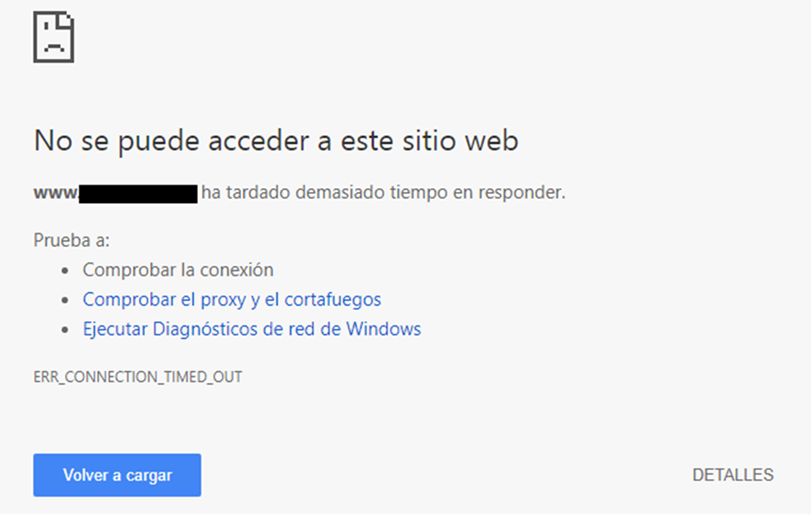
En moltes ocasions, aquest error apareix quan el hosting no té prou memòria assignada per poder funcionar.
Recomanem augmentar el "memory_limit" al màxim que us permeti el pla que teniu contractat per assignar-vos la màxima memòria possible. Com configurar el PHP de l'allotjament
IMPORTANT: En cas que l'error persisteixi, recomanem revisar els log del servidor web, ja que l'error en temps de connexió pot ser per moltíssimes causes: On veure el registre d'errors de l'allotjament
Aquest error afecta directament la visualització de la pàgina que té dissenyada amb el Wordpress. Es caracteritza per veure la pàgina des-configurada completament respecte al disseny, i la informació que es mostra de manera totalment aleatòria.
Exemple error:
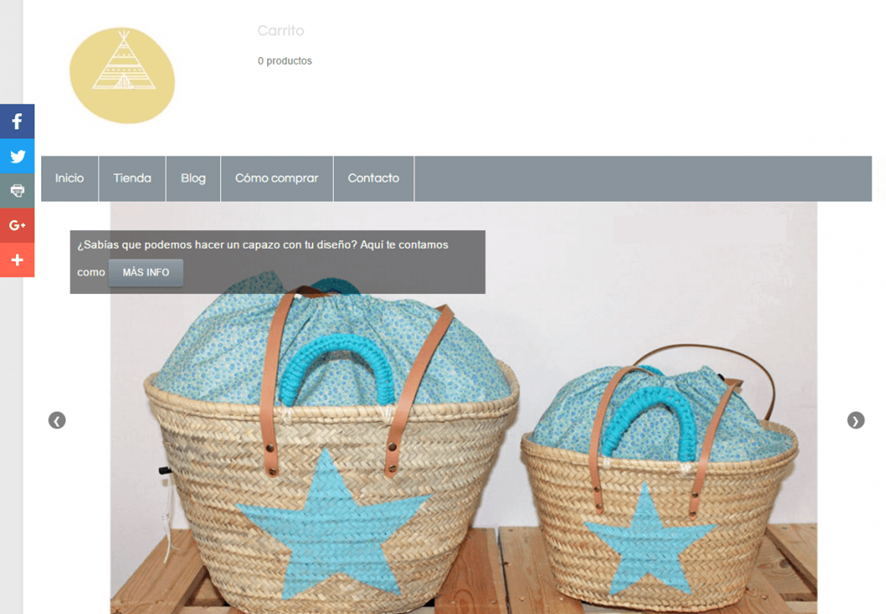
La gran majoria d'ocasions és perquè el tema que estem utilitzant o algun dels plugins que tenim actius està generant aquesta des-configuració. El més probable és que els darrers dies s'hagi fet algun canvi en la gestió de la seva pàgina o hi hagi hagut alguna actualització automàtica que faci que aparegui la web així.
El més recomanable és canviar el tema actiu puntualment per veure si es mostra la barra correctament, o també anar desactivant un per un els plugins fins a trobar el que genera la incompatibilitat.
També es pot fer una restauració d'una copia de seguretat per deixar la web a un dia que funciones correctament: Com restaurar una còpia de seguretat del nostre allotjament
Les publicacions programades no s'executen
Si hem fet un canvi de versió PHP o hi ha hagut alguna actualització automàtica, pot ser que hi hagi algun error amb la funció de publicacions automàtiques de Wordpress.
Aquestes tasques queden programades a l'arxiu "wp-cron.php" del nostre Wordpress, per la qual cosa si accedim a aquest podem veure i editar les tasques programades.
Hi ha diversos plugins que destinats a identificar i reparar errors del fitxer "wp-cron.php", un d'ells és Wp-missing-schedule, que és capaç de monitoritzar cada 15 minuts el host en cerca d'errors a publicacions i les llança.
És possible que el nostre Wordpress pugui tenir errors a l'enviament de correu via web (els que s'envien amb un formulari de contacte, per exemple).
Això pot ser degut a un problema de la configuració/programació de l'aplicació d'enviament de correu que s'utilitzi, per això suggerim que primer de tot, verifiqueu que la configuració de l'aplicació de correu és correcta.
IMPORTANT: Si el servidor de cdmon detecta alguna acció no lícita o amb possible codi injectat, es desactivarà la funció d'enviament de correu web fins a la revisió d'aquest.
Per augmentar la seguretat del nostre Wordpress, recomanem utilitzar diversos plugins de gestió i protecció antispam, tant als arxius com als comentaris de la seva pàgina: Plugins per augmentar la seguretat del nostre Wordpress
També és recomanable tenir un validador humà en els formularis de contacte, conegut com a reCaptcha, per així evitar possibles accessos massius i que hi hagi la major seguretat possible: Com instal·lar un reCaptcha a Wordpress
Per a més informació, pots contactar amb nosaltres.